| |
© h.hofstede (h.hofstede@hogeland.nl)
|
|
|
Invoer en Uitvoer. |
| |
|
|
|
| Mooi dat je van plan bent
eindelijk eens te leren hoe je zelf met je TI-83 programma's kunt maken. |
| |
|
|
|
Tijdens deze lessen
moet je het programmeerdeel van je rekenmachine eigenlijk steeds zien
als een mannetje dat voor een enorme ladenwand staat. Hij kan voor jou
in een lade een briefje met een getal of een tekst erop stoppen en dat
er ook weer uit halen.
Verder kan hij ook nog erg goed met getallen rekenen en ze met elkaar
vergelijken. Dat is eigenlijk alles.......
Oh ja: hij werkt supersnel en ook foutloos! Doet precies wat jij hem
opdraagt. Dus als er tijdens jouw programmeren iets fout gaat geeft dan
nooit je rekenmachine de schuld: HIJ deed alleen maar precies wat
jij hem opdroeg, JIJ hebt jouw opdrachten dan gewoon fout gemaakt.
Dat mannetje is de processor van jouw rekenmachine en die laden zijn de
geheugens.
Jij staat aan het loket en daar kun je het mannetje een opdrachtenlijst
geven die hij moet gaan uitvoeren. Zo'n "opdrachtenlijst" is een
programma |
 |
| |
|
|
|
Simpel programmaatje
Laten we een allereerste programma gaan maken.
Stel dat je een lijst met temperaturen hebt gekregen van een Amerikaan.
Nou hebben Amerikanen de nare gewoonte om temperaturen uit te drukken in
graden Fahrenheit. Jij wilt die temperaturen gaan omrekenen naar graden
Celsius.
Nou geldt daarvoor de volgende formule: C =
5/9
• (F - 32) en we gaan een programmatje maken dat die formule voor ons
kan toepassen.
Als je intoetst
PRGM dan
krijg je een lijst van de programma's die zich op jouw rekenmachine
bevinden in beeld en dan kun je kiezen uit drie opties: |
1.
2.
3. |
EXEC
EDIT
NEW |
om een bestaand programma uit te voeren
om een bestaand programma te wijzigen
om een nieuw programma te maken |
|
| |
Je wilt een nieuw
programma gaan maken, dus toets in
PRGM
en kies boven in beeld
NEW en dan
1: Create New
Nu kun je eerst je programma een naam geven met
NAME=
Toets bijvoorbeeld in
C
E
L
S
I U
S
(gebruik
2nd
A-LOCK om letters te krijgen,
en om deze "intype-stand" weer uit te zetten druk je op
ALPHA
). Je kunt maximaal 8 letters voor de naam
gebruiken.
Na ENTER
staat de cursor te knipperen op de eerste regel van jouw programma. Elke
nieuwe regel begint met een dubbele punt.
Vaak is het mooi om bij de uitvoer van een programma eerst het scherm van je rekenmachine schoon te maken
voor het geval er nog allemaal andere berekeningen in staan. Dat gaat
via: PRGM
I/O 8: ClrHome
Met 2nd
QUIT verlaat
je het programma.
Nu kun je met
PRGM
EXEC
je programma laten draaien. Dat ziet er dan zó uit (links
staat je programma, rechts staat wat je op je scherm te zien krijgt. |
| |
|
|
|
|
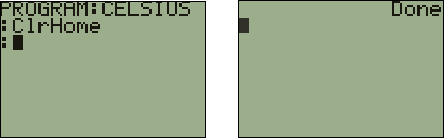 |
| |
|
|
|
Nog niet echt
spectaculair: het programma maakt je scherm schoon!!!!
We gaan verder werken
aan ons programma. Dat gaat met
PRGM
EDIT
Nu willen we dat het programma ons als gebruiker vraagt om een
temperatuur in Fahrenheit in te voeren.
Daarvoor zijn er twee mogelijke opdrachten in het menu
PRGM
I/O
namelijk :
Prompt
A en Input
A . Daarbij mag A elke letter zijn.
Het programma zet A = ?
op het scherm en wacht totdat jij een getal voor A
invoert. Dat getal wordt vervolgens in het geheugen A gezet.
Vaak is het handig om er tekst bij te laten verschijnen zodat je als
gebruiker weer weet welk getal je moet invoeren.
Dat gaat met Input
"........", A De komma is die dikke
, en de accolades krijg je bij
ALPHA
"
Wat daar op die stippeltjes staat wordt ook op het scherm
afgedrukt.
Zet er bijvoorbeeld neer
"FAHRENHEIT?"
(de spatie is dat groene ding boven de 0) en
het ziet er zó uit: |
| |
|
|
|
|
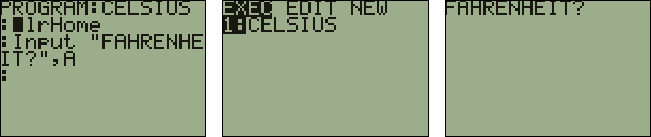 |
| |
|
|
|
(Dan weet je ook
later tenminste nog wat je op dit moment moet invoeren).
Als je nu een getal invoert en op
ENTER drukt
zegt je rekenmachine direct
Done,
want er gebeurt immers verder nog niets met die graden Fahrenheit die je
hebt ingevoerd. Het staat alleen nu te wachten in geheugen A.
OK. Tijd om te gaan rekenen.
We laten ons programma nu met bovenstaande formule het bijbehorende
aantal graden Celsius uitrekenen, en dat aantal graden stoppen we in
geheugen B.
Dat gaat zó op de volgende programmaregel:
:
(5/9)*(A - 32)
STO
→
B
Daarmee zit het aantal graden Celsius nu in geheugen B.
Tot slot willen we dit aantal ook nog weer op ons scherm te zien
krijgen, en dat doe we via
PRGM
I/O en
dan 3:Disp
Ook dat kan weer met begeleidende tekst:
Disp
"CELSIUS IS:" , B
Het programma is nu klaar, en ziet er zó uit: |
| |
|
|
|
|
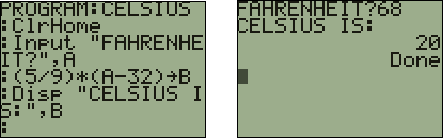 |
| |
|
|
|
| In dit voorbeeld
heeft ons programma berekend dat 68 °F
gelijk is aan 20°C. |
| |
|
|
|
|
opmerkingen |
| |
|
|
|
| 1. |
Als je zuinig wilt
zijn op de geheugens die je gebruikt zou je de waarde van Celsius ook
weer terug kunnen stoppen in geheugen A zélf. Dat wordt dan
:
(5/9)*(A - 32)
STO→
A maar bedenk dat je dan
ook geheugen A moet laten afdrukken in regel 4, en niet B. Dus dat
wordt
Disp "CELSIUS
IS:" , A |
| |
|
|
|
| 2. |
Je kunt de waarde van
Celsius ook helemaal nergens bewaren, maar in één keer op het scherm
afdrukken. De regels 3 en 4 van je programma worden dan in één keer
samen vervangen door
Disp "CELSIUS
IS:" , (5/9)*(A - 32) |
| |
|
|
|
|
3. |
Als je op één plaats
van je programma meerdere getallen wilt opvragen dan kan dat in één keer
met:
Input "........", A, B
Het programma vraagt dan eerst A=? en vervolgens B=? en stopt
de getallen in de geheugens A en B |
| |
|
|
|
| 4. |
| Als je een fout hebt gemaakt: |
|
| |
Een programmaregel verwijderen
Ga op het begin van de regel staan en druk net zo vaak op DEL totdat de
hele regel weg is.
Een programmaregel invoegen
Ga op het eind van de vorige regel staan en druk op 2nd - Ins -
ENTER |
| |
|
|
|
| |
|
 |
| |
|
|
| |
|
|
|
|
OPGAVEN |
| |
|
|
|
| 1. |
Schrijf een programma dat de
schuine zijde van een rechthoekige driehoek berekent als de twee
rechthoekszijden worden ingevoerd. |
| |
|
|
|
| 2. |
Schrijf een programma
dat twee breuken bij elkaar optelt (als je de teller en de
noemer van beiden invoert). |
| |
|
|
|
| 3. |
Schrijf een programma
dat voor twee opgegeven punten een formule maakt van de rechte
lijn waar ze op liggen. |
| |
|
|
|
| 4. |
Schrijf een programma
dat voor twee gegeven lijnen (a en b van elk
gegeven) het snijpunt berekent. |
| |
|
|
|
| |
|
|
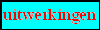 |
|
| |
|
|
|
|
© h.hofstede (h.hofstede@hogeland.nl)
|